win7还原网络设置的操作步骤 win7如何还原网络设置
更新时间:2023-04-07 16:36:04作者:xiaoliu
在操作win7系统电脑时,如果遇到了网络异常,无法上网的现象,我们需要将网络设置还原来解决这一问题。不过有些小伙伴不知道win7还原网络设置的操作步骤,所以对于这一问题,今天本文为大家整理分享的就是win7如何还原网络设置。
操作步骤如下:
1、在Win7操作系统桌面上,点击左下角开始菜单选择运行选项进入。
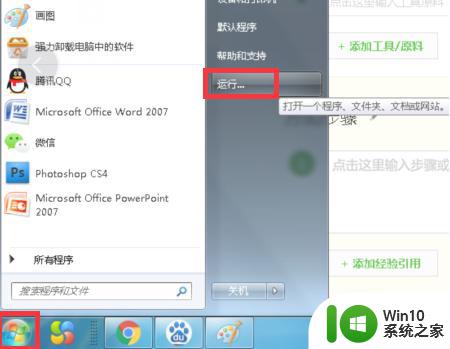
2、在弹出的运行对话框,输入CMD命令然后点击确定按钮进入。
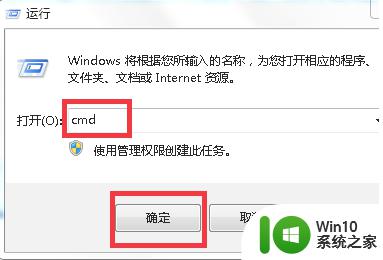
3、在CMD窗口输入netsh winsock reset命令然后回车执行。
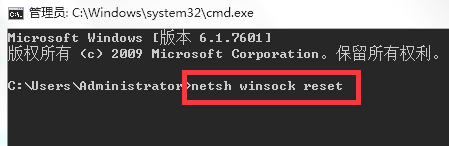
4、完成系统还原网络设置之后,按照系统提示必须重新启动才能完成重置。
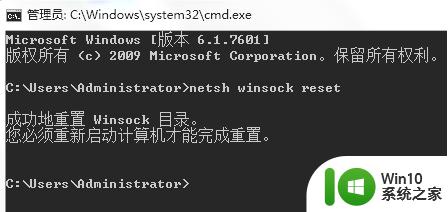
5、退出CMD窗口,点击左下角开始按钮选择重新启动选项。
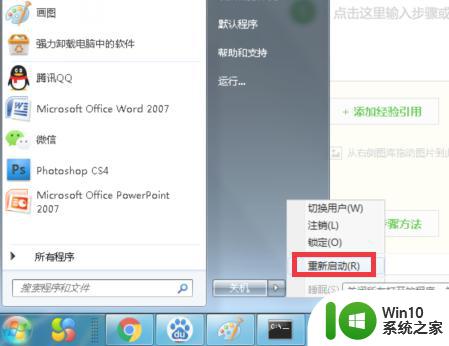
6、等待系统重新启动到桌面即可。

上面就是关于win7如何还原网络设置啦,有需要的网友可以按照上面的方法来操作哦。
win7还原网络设置的操作步骤 win7如何还原网络设置相关教程
- win7还原电脑网络设置操作方法 win7还原网络设置以太网有什么步骤
- win7系统还原的方法 win7系统如何进行系统还原操作步骤
- win7系统如何还原策略组 win7还原策略组设置步骤
- 怎么重置win7的网络设置 win7网络设置重置步骤
- win7自带系统还原使用方法 win7系统还原恢复设置步骤
- win7联想台式机一键还原在哪里设置 win7联想台式机一键还原操作步骤
- win7系统自带一键还原操作步骤 win7系统一键还原的操作步骤详解
- win7如何设置系统还原点 win7还原点怎么设置
- win7如何恢复网络设置 win7重置网络设置后无法联网怎么办
- win7系统创建还原点的方法 win7系统如何设置还原点
- win7如何设置系统还原点 win7系统如何创建还原点
- win7删除无用网络位置的步骤 win7如何删除无用的网络位置
- window7电脑开机stop:c000021a{fata systemerror}蓝屏修复方法 Windows7电脑开机蓝屏stop c000021a错误修复方法
- win7访问共享文件夹记不住凭据如何解决 Windows 7 记住网络共享文件夹凭据设置方法
- win7重启提示Press Ctrl+Alt+Del to restart怎么办 Win7重启提示按下Ctrl Alt Del无法进入系统怎么办
- 笔记本win7无线适配器或访问点有问题解决方法 笔记本win7无线适配器无法连接网络解决方法
win7系统教程推荐
- 1 win7访问共享文件夹记不住凭据如何解决 Windows 7 记住网络共享文件夹凭据设置方法
- 2 笔记本win7无线适配器或访问点有问题解决方法 笔记本win7无线适配器无法连接网络解决方法
- 3 win7系统怎么取消开机密码?win7开机密码怎么取消 win7系统如何取消开机密码
- 4 win7 32位系统快速清理开始菜单中的程序使用记录的方法 如何清理win7 32位系统开始菜单中的程序使用记录
- 5 win7自动修复无法修复你的电脑的具体处理方法 win7自动修复无法修复的原因和解决方法
- 6 电脑显示屏不亮但是主机已开机win7如何修复 电脑显示屏黑屏但主机已开机怎么办win7
- 7 win7系统新建卷提示无法在此分配空间中创建新建卷如何修复 win7系统新建卷无法分配空间如何解决
- 8 一个意外的错误使你无法复制该文件win7的解决方案 win7文件复制失败怎么办
- 9 win7系统连接蓝牙耳机没声音怎么修复 win7系统连接蓝牙耳机无声音问题解决方法
- 10 win7系统键盘wasd和方向键调换了怎么办 win7系统键盘wasd和方向键调换后无法恢复
win7系统推荐
- 1 三星笔记本ghost win7 64位最新旗舰版下载v2023.04
- 2 系统之家ghost win7 32位安装稳定版v2023.03
- 3 电脑公司win7 64位最新旗舰版v2023.03
- 4 电脑公司ghost win7 64位破解万能版v2023.03
- 5 雨林木风ghost win7 sp1 64位纯净免激活版v2023.03
- 6 华硕笔记本ghost win7 sp1 64位专业极速版下载v2023.03
- 7 深度技术ghost win7 64位最新专业版下载v2023.03
- 8 电脑公司ghost win7稳定旗舰版原版32位下载v2023.03
- 9 电脑公司ghost win7 sp1 64位极速破解版下载v2023.03
- 10 系统之家ghost win7 32位专业原装版v2023.03